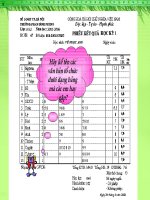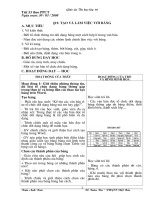Bai 19 Tao va lam viec voi bang
Bạn đang xem bản rút gọn của tài liệu. Xem và tải ngay bản đầy đủ của tài liệu tại đây (2.42 MB, 20 trang )
THỜI KHOÁ BIỂU
Thứ 2: Chào cờ, Tiếng Anh, Văn, Văn, Toán
Thứ 3: Lý, Sinh, công nghệ, Tin, Toán
Thứ 4: Toán, Công nghệ, Hoá, Văn, Ngoại ngư
Thứ 5: Sinh, Địa, Sử, Công dân, Toán
Thứ 6: Ngoại ngư, Sử, Lý, Tin, Hoá
Thứ 7: Toán, Sinh, Văn, Lý, Sinh hoạt.
THỜI KHOÁ BIỂU
Thứ 2 Thứ 3 Thứ 4 Thứ 5 Thứ 6
Thứ 7
Tiết 1
Chào
cờ
Lý
Toán
Sinh
Tiếng
Anh
Toán
Tiết 2
Tiếng
Anh
Sinh
Công
nghệ
Địa
Sử
Sinh
Tiết 3
Văn
Công
nghệ
Hoá
Sử
Lý
Văn
Tiết 4
Văn
Tin
Văn
Công
dân
Tin
Lý
Tiết 5
Toán
Toán
Tiếng
Anh
Toán
Hoá
Sinh
hoạt
CHƯƠNG III
1. Tạo bảng, căn chỉnh độ rộng của hàng và cột, trình bày bảng.
2. Thao tác trên bảng: Chèn, xoá, tách hoặc gộp các ô, hàng và
cột.
Chú ý: Các lệnh trên nằm trong bảng chọn Table
(Bảng). Một số nút lệnh hay dùng nằm trên thanh
công cụ Tables and Borders (Bảng và Đường viền).
CHƯƠNG III
1. Tạo bảng
a/ Cách tạo bảng
Em hãy nêu các
Bước 1: Đặt trỏ soạn thảo tại vị trí cần chèn bảng
bước để tạo bảng?
Bước 2: Sử dụng một trong hai cách sau:
- C1: Nháy bảng chọn Table Insert chọn Table… rồi chọn
số hàng, số cột và nhấn nút OK.
Chọn số cột
Chọn số hàng
Nháy OK
CHƯƠNG III
1. Tạo bảng
a/ Cách tạo
- C2: + Nháy chọn nút lệnh
(Insert Table) trên thanh công cụ.
+ Kéo thả chuột xuống dưới và sang phải để chọn số hàng, cột cho
bảng.
Chú ý: Màu xanh che tới đâu số hàng và
cột được chọn tới đó, kéo quá tay có thể
kéo ngược về. Khi đạt u cầu nhả phím
trái cḥt..
CHƯƠNG III
1. Tạo bảng
Làm thế
Ơnào để
Bảngchọn thành
Cell phần Cợt
Table của bảng? Columns
Hàng (dòng)
Rows
CHƯƠNG III
1. Tạo bảng
b. Chọn thành phần của bảng
Cách 1: - Nhấp chuột vào đối tượng chọn.
- Nháy Table Select thực hiện chọn
Chọn
cột
bảng
Chọn
Chọnhàng
ô
CHƯƠNG III
1. Tạo bảng
b. Chọn thành phần của bảng
Chọn một ô: Nháy chuột
tại cạnh trái của ô đó.
Chọn một hàng: Nháy
cḥt vào bên trái hàng đó
Chọn một cột: Nháy cḥt
ở đường biên trên của ơ trên
cùng cợt đó.
Chọn bảng: Nháy cḥt ở
đỉnh góc bên trái cùa bảng.
Cách 2: Dùng cḥt
CHƯƠNG III
1. Tạo bảng
Danh sách HS đạt loại Giỏi
STT
Họ và tên
Điểm
Tốn
Văn
NN
Tởng điểm
01
Lê T́n Anh
9.0
8.5
9.5
27.0
02
Ngũn Ngọc Hân
8.0
9.0
9.0
26.0
03
Mai Phương Thuý
8.5
8.0
9.0
25.5
Nêu cách thay đổi
kích thước của
hàng, cột?
CHƯƠNG III
1. Tạo bảng
c. Thay đổi kích thước của cột hay hàng
- Cách 1: Đưa trỏ chuột tới cạnh trên (dưới) của dịng hoặc cạnh phải
(trái) của cợt cần thay đổi kích thước, khi thành mũi tên hai chiều
hoặc
thì kéo thả
chuột.
- Cách 2: Dùng chuột kéo thả các nút
thước ngang và dọc
hoặc
trên thanh
CHƯƠNG III
2. Các thao tác với bảng
Nhóm 1: Trình
bày thao tác chèn
một ô, hàng, cột,
bảng
Nhóm4:Trình bày
thao tác gộp nhiều
ô thành một ô
1
2
4
3
ĐDVB
Nhóm 2: Trình
bày thao tác xoá
một ô, hàng, cột,
bảng
Nhóm 3:Trình bày
thao tác tách một ô
thành nhiều ô
CHƯƠNG III
2. Các thao tác với bảng
d. Định dạng văn bản trong ô (Thực hiện như đối với văn bản thông thường)
Bước 1: Chọn phần văn bản trong ô cần định dạng
Bước 2: Thực hiện một trong các cách sau:
Cách 1: Chọn biểu tượng
Trên thanh công cụ Tables and Border
Rồi chọn một kiểu căn lề có
sẵn trong bảng chọn.
Cách 2: Nháy chuột phải
Cell Alignment
chọn
Rồi chọn một kiểu căn lề có
sẵn trong bảng chọn.
CHƯƠNG III
19
1. Cách nào sau đây là cách tạo bảng trong
Word sử dụng thanh bảng chọn ? :
A. Chọn lệnh Table Insert Columns... (sau đó chỉ ra sớ cợt và số hàng)
Hic hic
B. Chọn lệnh Table Insert Rows... (sau đó chỉ ra sớ cợt và sớ hàng)
Hic hic
C. Chọn lệnh Table Insert Table... (sau đó chỉ ra số cột và số hàng)
He he
D. Chọn lệnh Insert Table... (sau đó chỉ ra sớ cợt và số hàng)
Hic hic
Hãy chọn phương án đúng.
10
12
13
14
15
16
17
18
19
20
0
1
2
3
4
5
6
7
8
9
2. Để thực hiện việc xố một ơ trong bảng, sau
khi chọn ơ cần xố ta thực hiện:
A. Chọn lệnh Table Delete Table
Hic hic
B. Chọn lệnh Table Delete Columns Hic hic
C. Chọn lệnh Table Delete Cells...
He he
D. Chọn lệnh Table Delete Rows
Hic hic
Hãy chọn phương án đúng.
10
12
13
14
15
16
17
18
19
20
0
1
2
3
4
5
6
7
8
9
3. Để thực hiện việc chèn thêm một cột trong
bảng, sau khi chọn vị trí cần chèn ta thực hiện:
Hic hic
A. Chọn lệnh Table Insert Table
B. Chọn lệnh Table Insert Cells...
Hic hic
C. Chọn lệnh Table Insert Rows Above
hoặc Rows Below
Hic hic
D. Chọn lệnh Table Insert Columns to the Lefts
hoặc Columns to the Right
Hãy chọn phương án đúng.
10
12
13
14
15
16
17
18
19
20
0
1
2
3
4
5
6
7
8
9
He he
4. Để thực hiện việc tách một ô thành nhiều ô
trong bảng, sau khi chọn ô cần tách ta thực hiện:
A. Sử dụng lệnh Table Split Cells...
(sau đó nhập số cột và số hàng cần tách)
He he
B. Sử dụng lệnh Table Split Table …
(sau đó nhập sớ cợt và số hàng cần tách)
Hic hic
C. Sử dụng lệnh Table Split Rows …
(sau đó nhập sớ cợt và sớ hàng cần tách)
Hic hic
D. Sử dụng lệnh Table Split Columns …
(sau đó nhập sớ cợt và sớ hàng cần tách)
Hic hic
Hãy chọn phương án đúng.
10
12
13
14
15
16
17
18
19
20
0
1
2
3
4
5
6
7
8
9
5. Để thực hiện việc gộp nhiều ô thành một ô
trong bảng, sau khi chọn các ô cần gộp ta thực
hiện:
A. Sử dụng lệnh Table Split Cells
Hic hic
B. Sử dụng lệnh Table Merge Cells...
He he
C. Sử dụng lệnh Table Merge Columns Hic hic
D. Sử dụng lệnh Table Merge Rows
Hãy chọn phương án đúng.
Hic hic
10
12
13
14
15
16
17
18
19
20
0
1
2
3
4
5
6
7
8
9
GVGD: Mai Huy Hoàng